 智能跟踪系统使用说明
智能跟踪系统使用说明
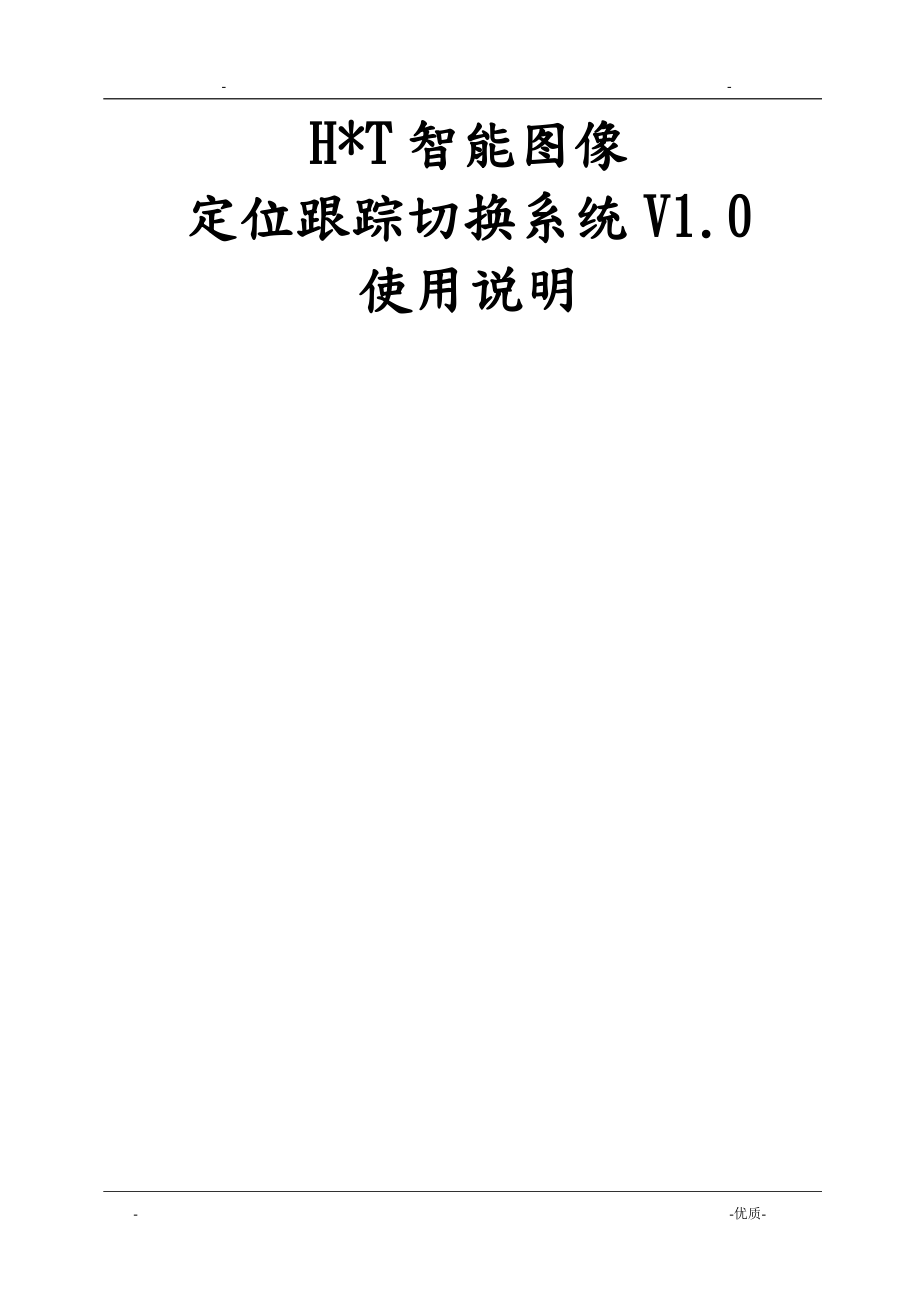


《智能跟踪系统使用说明》由会员分享,可在线阅读,更多相关《智能跟踪系统使用说明(25页珍藏版)》请在装配图网上搜索。
1、. -H*T智能图像定位跟踪切换系统V1.0使用说明. 优选-. -目 录前 言II第一章 外观及硬件31.1 外观及硬件说明3开箱须知3主机规格3定位摄像机规格41.2 接口说明41.3 跟踪机实物51.4 跟踪机指示灯说明51.5 跟踪机线缆连接说明6定位摄像机图像输入连接6其他接口连接7第二章 软件操作说明82.1 配置概述8特别说明8概述说明82.2 软件配置9详细配置9配置向导17高级配置21专业云台配置26网络设置27图像跟踪调试28手动导播控制29第三章 附录303.1 VISCA RS-232C规格30前 言感您使用智能图像跟踪系统!本手册将帮助您对智能图像跟踪系统的安装及使用
2、进展了解;帮助您排除智能图像跟踪系统在使用过程中的常见故障。在使用该系统之前,请仔细阅读本手册,这将有助于您更好地使用它。请将本手册保存好,以备随时查阅。本手册在编排时力求清晰、全面,但因各种原因,未曾意识到的疏漏在所难免,如果您在使用手册的过程中发现错误或不明确的地方,请速与产品经销商联系。为了最大可能地满足您的需求,同时能很好地适应市场开展的需要,我们将会不断地对硬件和软件作相应的升级和改动。当硬件和软件作相应的升级和改动出现实际情况与本手册不一致的地方,请您及时向经销商咨询,恕不另行通知。 感您对智能图像跟踪系统及相关产品的信任!. 优选-. -第一章 外观及硬件1.1 外观及硬件说明1
3、.1.1 开箱须知翻开包装箱后请首先检查智能跟踪主机外观是否完好,核对装箱单所示物品是否齐全,包装箱物品如下: 图像跟踪主机 1台 专用4路视频集束线 2条 穿插串口线 2条 12V 2A电源适配器 1块其他合格证/保修卡/说明书等 1套 1.1.2 主机规格1.1.3 定位摄像机规格1.2 接口说明图示接口说明如下: 总电源,12V 2A 输入; 教师拍摄摄像机控制输出,DB9 圆头8针VISCA; 学生拍摄摄像机控制输出,DB9 圆头8针VISCA; 板书/全景拍摄摄像机控制输出,DB9 圆头8针VISCA 教学计算机/笔记本串口输入,DB9DB9穿插双母头; 录播主机/效劳器串口输出,D
4、B9DB9穿插双母头; RJ45 10/100M全双工,自适应; 教师&板书定位摄像机视频输入,采用随机原装专用视频线连接;-1 教师定位摄像机T1视频输入,即教师顶装定位摄像机T1;-3 板书定位摄像机B视频输入;学生定位摄像机视频输入,采用随机原装专用视频线连接;-1 学生定位摄像机S1视频输入,即学生左定位摄像机S1;-2 学生定位摄像机S2视频输入,即学生右定位摄像机S2;-3 学生定位摄像机S3视频输入,即学生定位摄像机S3;-4 学生定位摄像机S4视频输入,即学生定位摄像机S4;1.3 跟踪机实物1.4 跟踪机指示灯说明指示灯工作说明备注PWR电源状态灯,通电即亮WRK工作状态灯,
5、系统正常启动灯亮TC教师拍摄摄像机控制线状态灯,控制链路正常灯亮SC学生拍摄摄像机控制线状态灯,控制链路正常灯亮FC板书或全景拍摄摄像机控制线状态灯,控制链路正常灯亮T1/T2教师定位摄像机状态灯,视频图像正常灯亮一般T2不启用Bd板书定位摄像机状态灯,视频图像正常灯亮S1/S2/S3/S4学生定位摄像机状态灯,视频图像正常灯亮标准安装方式下S3/S4不启用1.5 跟踪机线缆连接说明1.5.1 定位摄像机图像输入连接定位摄像机的输入我们结合如下实地环境布局图来说明。教师定位摄像头,接到主机教师/板书接口的专用4路视频集束线的线标为1的BNC接头上。板书定位摄像头,接到主机教师/板书接口的专用4
6、路视频集束线的线标为3的BNC接头上。有就连接,没有就不接学生定位摄像机1,接到主机学生接口的专用4路视频集束线的线标为1的BNC接头上。学生定位摄像机2,接到主机学生接口的专用4路视频集束线的线标为2的BNC接头上。学生定位摄像机3,接到主机学生接口的专用4路视频集束线的线标为3的BNC接头上。有就连接,没有就不接学生定位摄像机4,接到主机学生接口的专用4路视频集束线的线标为4的BNC接头上。有就连接,没有就不接学生S1S4的具体确认及安装位置参考上述布局图。1.5.2 其他接口连接接口连接说明备注DC12V连接随机配备的12V2A适配器教师连接教师拍摄摄像机的控制线,DB9 圆头8针VIS
7、CA学生连接学生拍摄摄像机的控制线,DB9 圆头8针VISCA板书连接板书/全景拍摄摄像机的控制线,DB9 圆头8针VISCA教学PC连接教学用的计算机/笔记本,DB9DB9穿插双母头录播主机连接录播主机/效劳器,DB9DB9穿插双母头网络RJ45 10/100M全双工,自适应第二章 软件操作说明2.1 配置概述2.1.1 特别说明配置平台为系统核心功能,非法操作及非法数据的录入均可能引起系统及设备的损坏,未经培训的非专业人员请慎重使用;每个配置项的参数都有合理的阈值,请严格按照本说明书提供的参数取值围进展参数设定和修改,由于非法数据造成系统不能正常工作或系统及设备损坏,不在正常保修围;配置平
8、台部提供的参数取值围与本说明书有冲突的,以配置平台提供的参数取值围为准;2.1.2 概述说明用户名:admin密码: admin2.2 软件配置2.2.1 详细配置2.2.1.1 坐标系图示可以直观查看本教室的平面数据以及拍摄摄像机和定位摄像机的位置数据如上图:好比一个教室的俯视图,我们规定背向黑板面朝学生,教室左后角是坐标原点,教室长度的方向是*轴,教室的宽度方向是y轴,建立直角坐标系。可根据上图,把S1、S2学生探测半球的视频线,连接到跟踪机跟踪图像输入的学生模块的集束线的1和2上,如果是四个半球,则按逆时针方向,半球3接S3,半球4接S4。注意不要接反了;把T1教师探测半球的视频线,连接
9、到跟踪机跟踪图像输入的教师模块的集束线的1上,如果有板书定位半球,则板书定位半球接到此集束线的S3上。接下来的工作,是我们根据已经建立的坐标系,用卷尺测量出需要的*方向和Y方向坐标【S1、S2、T1、S、T,注:此时S和T还要量出z坐标,即拍摄摄像机镜头中心到地面的高度】,及其它一些参数值,后面会讲到。首次使用可根据上图右上角的更多操作里的配置向导进展配置。2.2.1.2 根底配置学生定位半球的*、Y坐标,可跟坐标原点测量即可。注意此处学生定位1的Y坐标不可填0.教师定位半球的*、Y坐标,可跟坐标原点测量即可。和黑板间的水平距离:教师的定位半球,到前墙黑板的*轴方向的距离。此处板书摄像机的*、
10、Y坐标和高度指的是相机镜头中心的*、Y坐标和高度。其他摄像机的坐标值与此一样,都是指镜头中心。黑板挂在教室的前墙上,我们脸朝向黑板,黑板的右侧边,根据坐标原点测量,即可得出*、Y的坐标。用卷尺测量,S1、S2到黑板的区域,是教师区;S1、S2到教室后墙的区域,是学生区。然后,根据坐标原点,即可测量出清空当前页面所有数据请慎重!任何数据修改后请务必保存!2.2.1.3 教师板书配置教师相机的防抖阈值,在此值范围内移动,摄像头不动。教师相机的转动速度,越小速度越快,一般不用改。教师相机画面中心到地面的高度,一般不变。此值变小时,目标在画面里会变大。在调试教师定位半球角度时,会在黑板下沿附近有一红框
11、,测量此红框上下边缘的中心到教师定位半球的竖直高度距离,即可。此数值大小为学生区长度加上教师区长度的一半画面偏上或偏下调节垂直初始化角度,取值范围-9090教师默认为0,向上为正值,向下为负值画面偏左或偏右调节水平初始化角度,取值范围-180180教师默认向前面黑板方向为0,顺时针方向为正值,逆时针方向为负值需修改全景位置,先切换到手动模式,用遥控器将画面调整到适合位置,点击该按钮,系统会读取摄像机当前位置信息并存储为该摄像机的全景位置。清空当前页面所有数据请慎重!任何数据修改后请务必保存!实现自动和手动的切换!任何数据修改后请务必保存!清空当前页面所有数据请慎重!2.2.1.4 学生配置水平
12、方向默认向教室前方为180顺时针为正,逆时针为负。垂直向上为正,向下为负学生相机的防抖阈值。学生相机画面中心到地面的高度。此值变小时,目标在画面里会变大。测试当前所用相机与所选型号是否匹配2.2.1.5 全景配置全景机串口编号一般选为参与切换不参与控制任何数据修改后请务必保存!清空当前页面所有数据请慎重!2.2.1.6 导播配置录播主机连接端口录播主机IP地址切换时候插入全景画面的时间VGA画面的显示时间根据实际需要选所有区域都没有目标时候应该切换的画面录播主机:对应不同厂商的录播型号,目的是录播主机来接收跟踪机发送过来的画面切换信号,一般选默认2.2.1.7 图像定位器此处的值,是调试定位半
13、球角度时,调试软件窗口里有效区域的尺寸,一般不用改变。默认为85,如果学生定位选择四点,则角度需要计算:半球2和3之间的距离除以教室的宽度以后,得到的值求反正切,即可。跟踪模块选择,根据现场跟踪需要来选填。录播主机IP保持出厂设置即可要保证有全景机才能选是录播主机连接端口无VGA信号输入时VGA保存时间不建议开启无目标时的全景类型根据实际需要选择特殊选项,请咨询 升级备份选择升级文件点击下拉三角出现升级模块选项。全部定位器:教师/板书/学生模块定位器1:教师/板书模块定位器2:学生模块跟踪系统:主板程序及系统 复原成功,点击确定后重启。 选择要复原的配置文件。 自动命名保存配置文件。 帮助主要
14、是一些常见问题的解决方法。2.2.2 配置向导2.2.2.1 初始化2.2.2.2 检测模式选择正确的跟踪检测模式。2.2.2.3 根底参数根据现场实测数据填入数据,单位:厘米立体参考模型2.2.2.4 摄像机参数根据现场实测数据填入数据,单位:厘米根据实际选取正确的摄像机型号、确认摄像机地址及安装方式立体参考模型2.2.2.5 定位摄像机参数根据现场实测数据填入数据,单位:厘米2.2.3 高级配置此局部参数非专业人员请勿擅自更改!2.2.3.1 高级配置专业参数,未经专业培训和指导,请勿擅自修改!专业参数无需改动根据实际情况调试只有启动延迟策略才有效一般选是,否则开机不会自动跟踪一般不启用轮
15、换策略多目标之间距离小于此值,系统判定为单目标否代表启用小全景,是代表制止小全景一般不采用延迟策略按实际需要调试保持出厂默认即可2.2.3.2 定位器高级配置清空当前页面所有数据请慎重!任何数据修改后请务必保存!专业参数,未经专业培训和指导,请勿擅自修改!可恢复出厂默认值2.2.4 专业云台配置此局部专为专业云台参数设置使用。2.2.4.1 教师摄像机云台参数由于具体云台、摄像机的性能差异,此局部参数需要实际测试得出最正确数据。测试需在手动模式下完成。手动/自动控制切换2.2.4.2 全景摄像机云台参数手动/自动控制切换由于具体云台、摄像机的性能差异,此局部参数需要实际测试得出最正确数据。测试
16、需在手动模式下完成。2.2.4.3 学生摄像机云台参数由于具体云台、摄像机的性能差异,此局部参数需要实际测试得出最正确数据。测试需在手动模式下完成。手动/自动控制切换2.2.5 网络设置通过此配置选项可完成跟踪主机IP地址、子网掩码以及网关的设定和修改。跟踪主机提供网络接入的功能主要是为了便于配置,在跟踪主机的正常应用中并不需要网络通讯,因此建议跟踪主机在非配置需要的情况下断网工作。键入正确的IP地址、掩码及网关,保存后系统提示重启,按页面提示完成系统重启,修改成功。2.2.6 图像跟踪调试2.2.6.1 图像跟踪调试单独更新相应的摄像机图像或差分图像清楚全部预存学生背景重新启动图像定位器获取系统唯一序列号单独更新相应的摄像机图像或差分图像更新全部学生定位摄像机图像清楚全部预存学生背景更新全部学生定位摄像机图像2.2.7 手动导播控制2.2.7.1 手动导播控制云台水平/垂直运动控制云台速度选项:快速/普通/慢速手动/自动控制切换摄像机变焦控制第三章 附录3.1 VISCA RS-232C规格. 优选-
- 温馨提示:
1: 本站所有资源如无特殊说明,都需要本地电脑安装OFFICE2007和PDF阅读器。图纸软件为CAD,CAXA,PROE,UG,SolidWorks等.压缩文件请下载最新的WinRAR软件解压。
2: 本站的文档不包含任何第三方提供的附件图纸等,如果需要附件,请联系上传者。文件的所有权益归上传用户所有。
3.本站RAR压缩包中若带图纸,网页内容里面会有图纸预览,若没有图纸预览就没有图纸。
4. 未经权益所有人同意不得将文件中的内容挪作商业或盈利用途。
5. 装配图网仅提供信息存储空间,仅对用户上传内容的表现方式做保护处理,对用户上传分享的文档内容本身不做任何修改或编辑,并不能对任何下载内容负责。
6. 下载文件中如有侵权或不适当内容,请与我们联系,我们立即纠正。
7. 本站不保证下载资源的准确性、安全性和完整性, 同时也不承担用户因使用这些下载资源对自己和他人造成任何形式的伤害或损失。
